「困った時は」のよくある質問
隠しファイルやフォルダの表示方法
対象のファイルやフォルダがWindowsによって隠されている場合、マイコンピュータやエクスプローラで表示されません。また、検索しても見つかりません。
この様なファイルやフォルダを表示させるには、以下のようにオプションを変更します。
- エクスプローラまたはマイコンピュータを開きます。
- 「ツール」メニュー>「フォルダオプション」をクリックします。
※ WindowsVista/7では「整理」>「フォルダーと検索のオプション」をクリックします。
※ Windows 11/10/8.1の場合、エクスプローラーのリボンメニューから「表示」タブを選択して、「隠しファイル」を有効にします。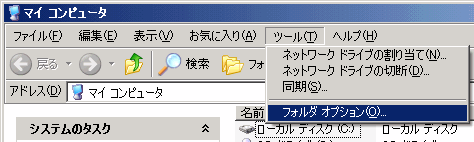
- 「フォルダオプション」が開きます。
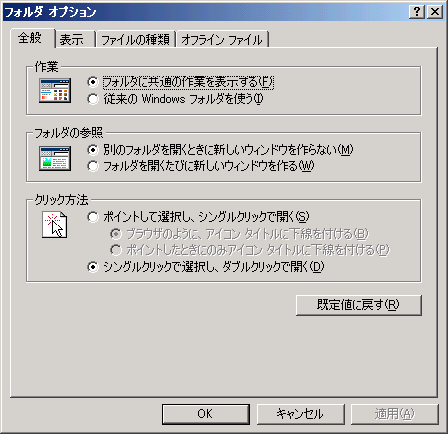
- 「表示」タブをクリックし詳細設定欄から「ファイルとフォルダの表示」にある「すべてのファイルとフォルダを表示する」にチェックします。
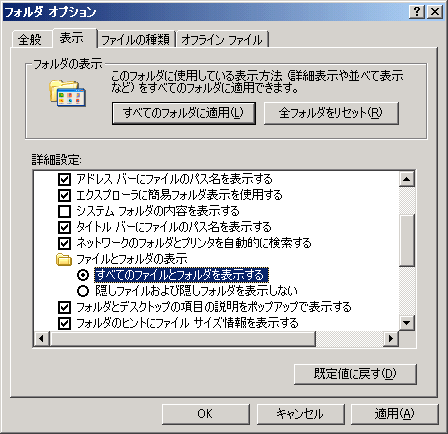
- 「OK」ボタンを押して「フォルダオプション」を閉じます。
- それでも見つからない場合は、上記4. のウィンドウ内の「保護されたオペレーティング システムのファイルを表示しない(推奨)」のチェックを外します。警告メッセージが表示されますので「はい」をクリックします。
なお、Windowsが隠しているファイルやフォルダはWindowsの動作に必要なものです。不用意に削除されることを防ぐために隠していますので、問題が解決しましたら、上記設定を元に戻してください。